كيفية استخدام Kindle Paperwhite
ماذا تعرف
- اذهب إلى أكثر (ثلاثة أسطر)> إعدادات لإجراء الإعداد الأولي لشبكة Wi-Fi والمزيد.
- للانتقال إلى الصفحة التالية من الكتاب ، انقر فوق منتصف الشاشة أو الجانب الأيمن منها ؛ للعودة ، اضغط على الجانب الأيسر.
- اضغط على الجزء العلوي من الشاشة أثناء قراءة كتاب لفتح شريط الأدوات وضبط سطوع الشاشة والكتابة والمزيد.
ستوضح لك هذه المقالة كيفية استخدام شاشة اللمس وعناصر التحكم في جهاز Kindle Paperwhite. التعليمات تنطبق على جميع الأجيال.
كيف يمكنني بدء استخدام جهاز Kindle Paperwhite الخاص بي؟
بمجرد إعداد Kindle Paperwhite الخاص بك عن طريق ربطه بحساب Amazon الخاص بك ، ستظهر الكتب التي تشتريها أو تنزلها على مسكن شاشة. قبل أن تبدأ في القيام بذلك ، قد ترغب في تعديل بعض الإعدادات. إليك ما يجب القيام به.
-
من الشاشة الرئيسية ، حدد ملف قائمة أيقونة. يبدو وكأنه ثلاثة خطوط أفقية.

-
في القائمة التي تفتح ، يمكنك اختيار كيفية ظهور مكتبتك على الشاشة الرئيسية عن طريق الاختيار عرض القائمة أو عرض الغلاف (بناءً على أي واحد نشط حاليًا). لديك خياران: لديك خياران: عرض القائمة يعرض قائمة بسيطة بالكتب والمستندات ، بينما يعرض Cover View أغلفة الكتب في مكتبتك عندما تكون متاحة.
قد لا تحتوي الكتب بتنسيق PDF أو التنسيقات الأخرى على أعمال فنية لعرضها في عرض الغلاف.

-
إذا كان الكتاب الذي اشتريته أو استعرته لا يظهر على شاشتك الرئيسية ، فانقر فوق مزامنة والتحقق من وجود العناصر لإجبار تطبيق Paperwhite على تنزيلها.

-
مقبض إعدادات في هذه القائمة لرؤية المزيد من الخيارات.

-
في قائمة الإعدادات ، يمكنك الاتصال بشبكة Wi-Fi وتشغيل وضع الطائرة ، إدارة مكتبة العائلة، و ضبط الرقابة الأبوية لـ Paperwhite الخاص بك.
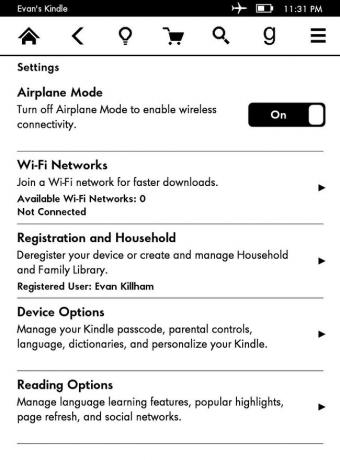
كيف يمكنني التنقل في جهاز Kindle Paperwhite الخاص بي؟
تمامًا مثل هاتفك ، ستكون تفاعلاتك الرئيسية مع Kindle Paperwhite من خلال الصنابير. بالنسبة للجزء الأكبر ، ما عليك سوى النقر فوق عنصر القائمة أو العنصر لتحديده. يمكنك أيضًا الضغط لفترة طويلة لفتح خيارات إضافية. لكن التعليمات تختلف قليلاً عندما تقرأ كتابًا.
كيف يمكنني قراءة الكتب على جهاز Kindle Paperwhite الخاص بي؟
نظرًا لأن واجهة الكتاب على Kindle تعطي الأولوية للصفحات ، فلن ترى أزرار "Forward" أو "Back" للقراءة. بدلاً من ذلك ، تحتوي شاشة Paperwhite على "مناطق" تنقر عليها للانتقال إلى اتجاهات مختلفة. وإليك كيف يعمل:
اضغط على المركز أو الجانب الأيمن من الشاشة للذهاب إلى الصفحة التالية.

استخدم ال أقصى اليسار من الشاشة للعودة إلى الصفحة السابقة.

اضغط على الزاوية السفلى اليسرى لتغيير كيفية إظهار Paperwhite لتقدمك في القراءة. يمكن أن تظهر:
- موقعك في الكتاب.
- الوقت الذي ستستغرقه لإنهاء الفصل الحالي.
- الوقت الذي ستستغرقه لإنهاء الكتاب.
- أيا من هذه.
يحسب Paperwhite أرقام "الوقت المتبقي" بناءً على المدة التي تقضيها في كل "صفحة" أثناء القراءة.

أخيرًا ، التنصت على ملف أعلى من الشاشة يفتح ملف شريط الأدوات.
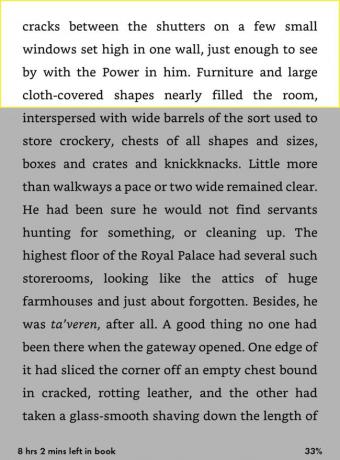
يوفر لك فتح شريط الأدوات العديد من خيارات القراءة والتنقل. للاستخدام الأساسي ، القليل منهم فقط مهم. اضغط على مسكن رمز للعودة إلى مكتبتك.

يتيح لك الرمز المصمم على شكل مصباح ضبط سطوع الشاشة. اضغط على زائد و ناقص رموز لزيادة السطوع وتقليله. يمكنك أيضًا استخدام ملف الأعلى بجوار علامة الجمع للانتقال فورًا إلى الإعداد الأعلى.

ال أأ في الصف الثاني يتيح لك تغيير عدة خيارات لكيفية ظهور الطباعة على جهاز Kindle. تشمل الخيارات:
- حجم الخط: ما حجم الحروف الكبيرة أو الصغيرة.
- نوع الخط: نمط الخط. يمكنك الاختيار من بين مجموعة متنوعة من خطوط serif و sans-serif.
- تباعد الأسطر: مدى قرب أو تباعد أسطر النص.
- الهوامش: مقدار المسافة التي تظهر على جانبي النص.

يتذكر تطبيق Paperwhite تلقائيًا تقدمك في القراءة ، لذلك لا يتعين عليك "الحفظ" أو أي شيء قبل أن تتوقف عن القراءة لهذا اليوم. لتحديد مسافة للعودة إليها لاحقًا ، استخدم المرجعية أيقونة.
للعودة إلى الإشارة المرجعية لاحقًا ، انقر مع الاستمرار فوق اسم / غلاف الكتاب على الشاشة الرئيسية ، ثم حدد عرض الإشارات المرجعية.

التعليمات
-
كيف يمكنني إعادة تشغيل Kindle Paperwhite؟
تستطيع أعد تشغيل Paperwhite باستخدام طريقتين. الأسهل هو الضغط على الزر الموجود أسفل القارئ حتى تظهر قائمة ، ثم حدد اعادة البدء. بخلاف ذلك ، حدد القائمة المكونة من ثلاثة أسطر في شريط الأدوات> إعدادات > خيارات الجهاز > اعادة البدء.
-
كيف يمكنني إيقاف تشغيل Kindle Paperwhite؟
لا يتم إيقاف تشغيل جهاز Kindle مطلقًا إلا للحظة أثناء إعادة التشغيل. بدلاً من ذلك ، يدخل في وضع الطاقة المنخفضة لحفظ البطارية. يمكنك إيقاف تشغيل الشاشة يدويًا بالضغط على الزر السفلي والاختيار الشاشة مقفلة بمجرد ظهور القائمة.
-
كيف يمكنني إعادة تعيين Kindle Paperwhite؟
ل أعد جهاز Kindle Paperwhite إلى إعدادات المصنع، والتي ستحذف جميع محتوياتها وأي تغييرات قمت بإجرائها ، حدد القائمة المكونة من ثلاثة أسطر> إعدادات > قائمة > إعادة ضبط الجهاز. لإجبار Kindle غير المستجيب على إعادة التشغيل ، اضغط مع الاستمرار على قوة زر لمدة 20 ثانية.
